A törölt hívásnapló-előzmények visszaállítása Android 2022 rendszeren
Így állíthatja vissza elveszett híváselőzményeit Androidon – csatlakoztassa telefonját a számítógépéhez USB-kábellel. Ezt követően engedélyezze az USB-hibakeresést a telefonon, majd csak a hívásnaplót válassza ki az adatok helyreállításához. Ezt követően indítsa el a keresést a telefon törölt híváselőzményeinek megkereséséhez.
Törölte már véletlenül híváslistáját vagy egy számot a hívásnaplójából, amikor megpróbálta menteni? Ha igen, megértem a küzdelmet. Szerencsére helyreállíthatja elveszett híváslistáját, és ez is meglehetősen egyszerű.
Itt hogyan lehet visszaállítani a törölt hívásnaplót Androidon — ezek a trükkök többször megmentettek, mint számolni tudnék.
tartalom
Törölt hívásnapló helyreállítása Androidon
Három különböző módszert alkalmaztam a törölt hívásnaplóim helyreállítására Telefonos mentés, Dr. Foneés Samsung Cloud. Mindegyik könnyen használható és nagyon egyszerű.
A Dr. Fone és a Phone Rescue lehetővé teszi a törölt híváselőzmények visszaállítását bármely Android-eszközön, míg a Samsung Cloud csak bizonyos Samsung telefonokkal működik. Az eszközkorlátozások mellett a Dr. Fone és a Phone Rescue költségekkel járt, míg a Samsung Cloud ingyenes.
Ha Samsung készüléke van, és 0 dolláros megoldást keres, a Samsung Cloud lehet az Ön számára. Ha azonban nem Samsung felhasználó, akkor Dr. Fone és a Telefonos mentés fedezted-e.
A Phone Rescue használata
Telefonos mentés egy adat-helyreállító eszköz, amellyel mindkét esetben visszaállíthatja az elveszett adatokat iOS és Android készülékek. Használata meglehetősen egyszerű, és nagyszerű módja annak, hogy visszaállítsa a hívásnaplókat Android-eszközökről.
Mindkettőnél működik rootolt és nem rootolt Android-eszközök; a törölt híváselőzmények helyreállításához azonban a telefont rootolni kell. Ha a telefonja nincs rootolva, és készen áll a rootolásra, Telefonos mentés megteheti helyetted.
- Nyissa meg a Telefonos mentés szoftvert, és csatlakoztassa Android-eszközét.
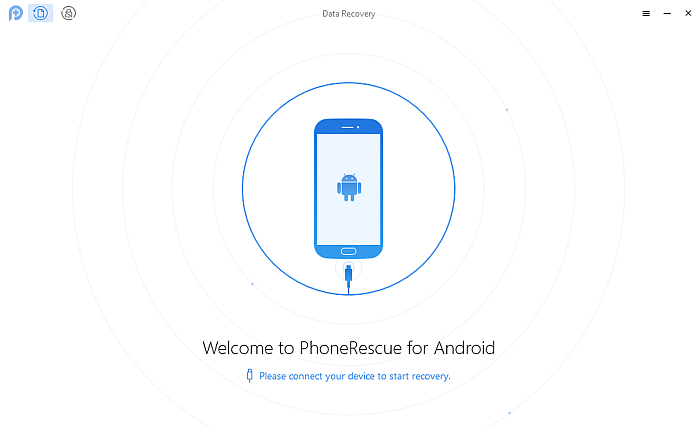
- Miután csatlakoztatta az eszközt a számítógéphez, Telefonos mentés telepíti az alkalmazást Android-eszközére, majd elindítja az eszközén. Amint az eszköz telepítése befejeződött, a Phone Rescue szoftver megjelenik az asztalon különböző típusú adatokat, amelyeket vissza tud állítani az eszközén.
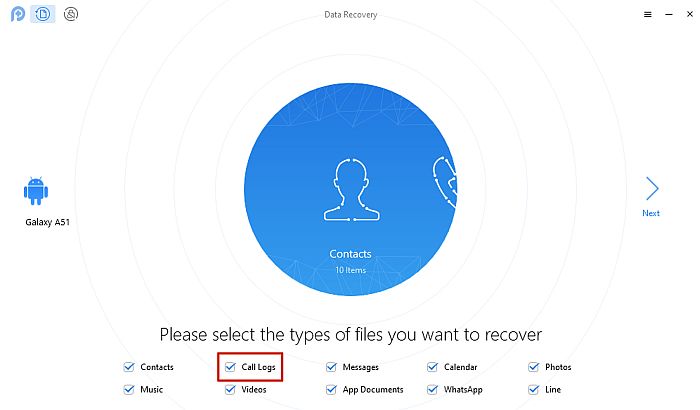
- Telefonos mentés automatikusan kiválaszt minden adatkategóriát, de mivel csak a hívásnaplóra van szüksége, törölje a jelölést az összes opcióból, kivéve a „Hívásnaplókat”, majd kattintson a „Tovább” gombra a telefon törölt híváslistájának helyreállításához.
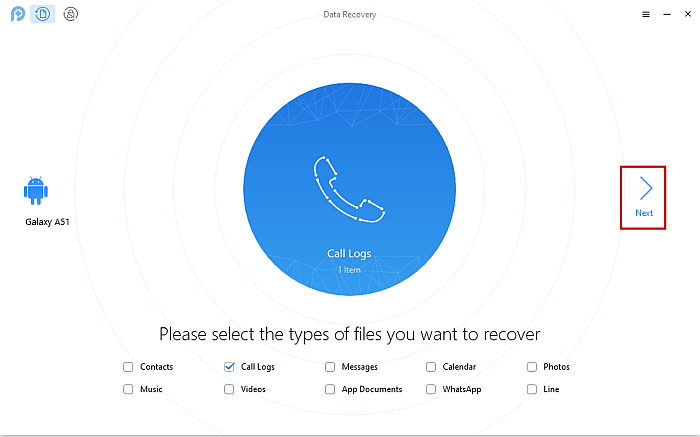
- Miután ezt megtette, Telefonos mentés lesz engedélyt kérni az eszközön lévő különböző mappákhoz való hozzáféréshez. Engedélyeznie kell a hozzáférést a telefonjához, majd kattintson az „ok” gombra a számítógépen a vizsgálat megkezdéséhez.
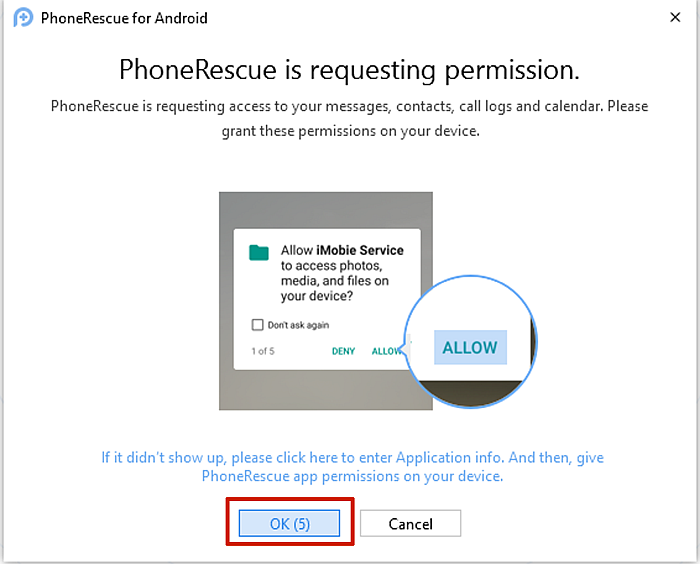
- Mint korábban említettem, Android-eszközének rootolnia kell Telefonos mentés a törölt híváslista helyreállításához. Ha korábban rootoltad Android-eszközödet, hagyd ki ezt a lépést, ha pedig nincs rootolva, akkor az alábbihoz hasonló figyelmeztetést kapsz, amely megmutatja a különbséget „Deep Scan” és egy „Quick Scan”.
A A „Deep Scan” a lehető legtöbb törölt híváselőzményt visszaállítja, míg a „Gyorskeresés” csak azt mutatja, ami már elérhető az eszközön. Ha rootolni szeretné a telefonját, a Phone Rescue ezt minden további költség nélkül megteszi.
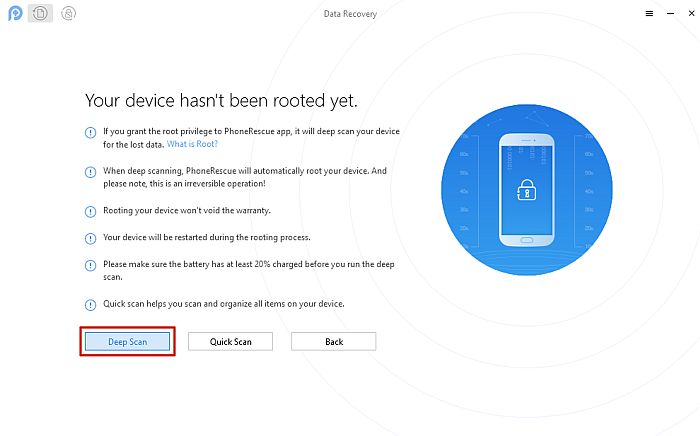
- Miután kiválasztottad, Telefonos mentés megkezdi az eszköz beolvasását.
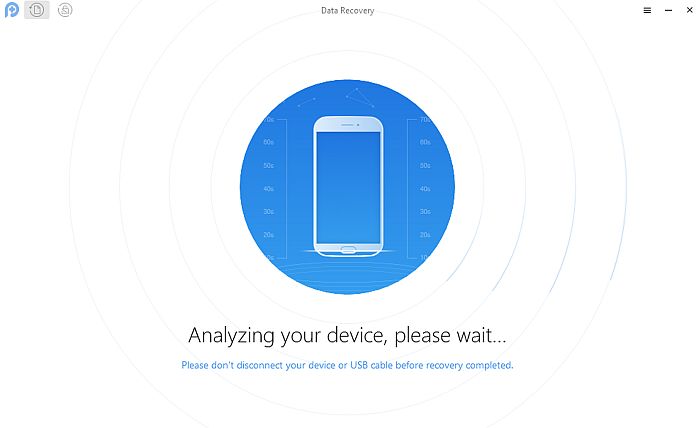
- A szkennelés befejezése után megjelenik az eszköz hívástörténete. Telefonos mentés azt is lehetővé teszi mentse el a híváslistát a számítógépére lemezeihez/jövőbeni megtekintéséhez.
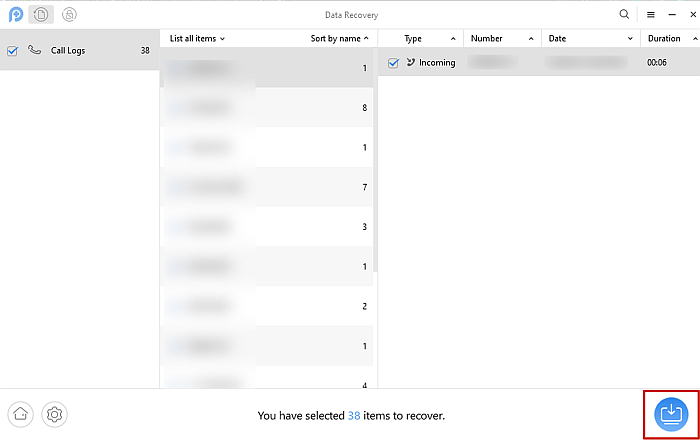
Íme egy oktatóvideó, amely bemutatja hogyan lehet visszaállítani a törölt hívásnaplókat Telefonos mentés:
És Telefonos mentés nem csak a hívásnaplókat állítja vissza, hanem nagyszerű az általános adatkezeléshez és az Android-adatok helyreállításához. Tekintse meg részletesen Phone Rescue Review és tudjon meg többet! Letöltheti a Phone Rescue-t itt az Android telefon adatainak visszaállításához.
Dr. Fone segítségével
Dr. Fone egy adatkezelő szoftver iOS és Android eszközökhöz. Használhatja elveszett adatok, például médiafájlok, üzenetek helyreállítására is, és ebben az esetben a törölt híváselőzmények visszaállítására Android-eszközön.
A Dr. Fone szoftver mindkettővel működik rootolt és nem rootolt Android-eszközökA törölt híváselőzmények helyreállításához azonban a Dr. Fone működéséhez rootolni kell az eszközt.
- Nyissa meg a Dr. Fone szoftvert a számítógépére, majd csatlakoztassa Android telefonját a számítógépéhez. Ez automatikusan felismeri az Android készüléket.
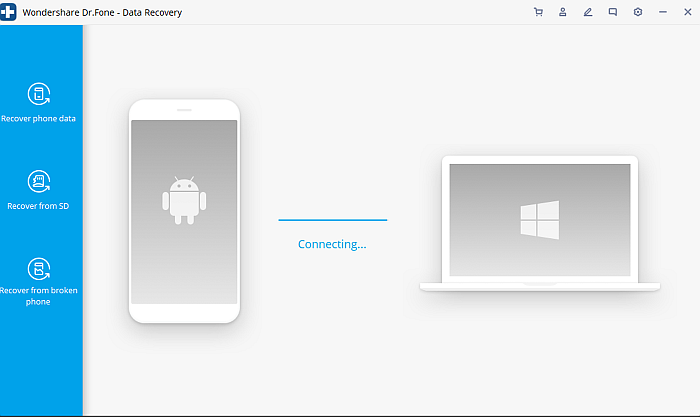
- Miután csatlakoztatta Android készülékét és Dr. Fone felismerte a telefonját, válassza az Adat-helyreállítás lehetőséget.
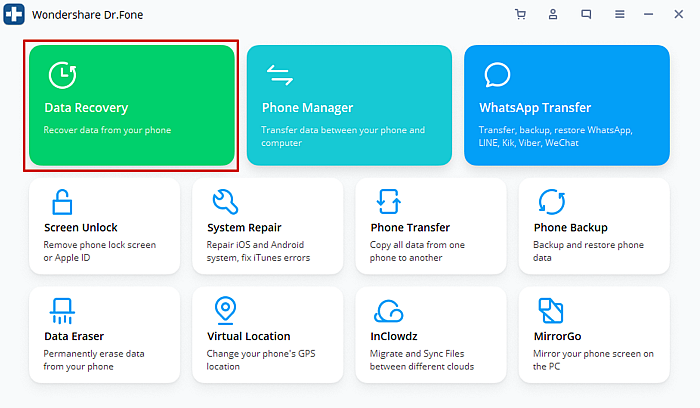
Ha nincs USB hibakeresés engedélyezve van, akkor a folytatás előtt be kell kapcsolnia. Dr. Fone egy mini oktatóanyagon keresztül megmutatja, hogyan.
- Miután kiválasztotta az Adat-helyreállítás opciót, Dr. Fone megjeleníti az összes kiválasztott adatkategóriát, amelyet visszaállíthat. Törölje a jelölést a „Híváselőzmények” kivételével majd kattintson a tovább gombra.
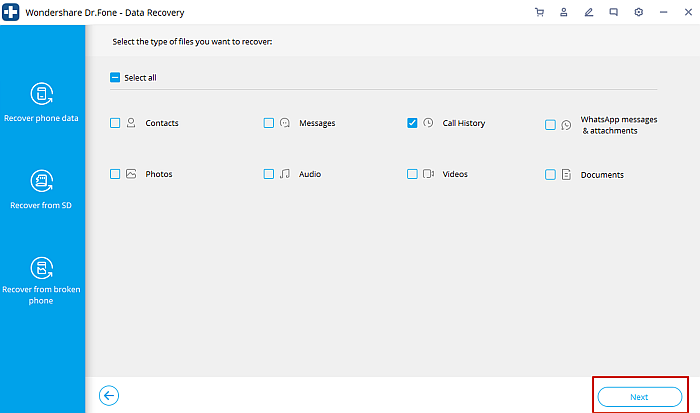
- Dr. Fone majd megkeresi a készülék híváselőzményeit. Miután átvizsgálta az eszközt és visszaállította a híváslistát, akkor megjeleníti, hogy lássa.
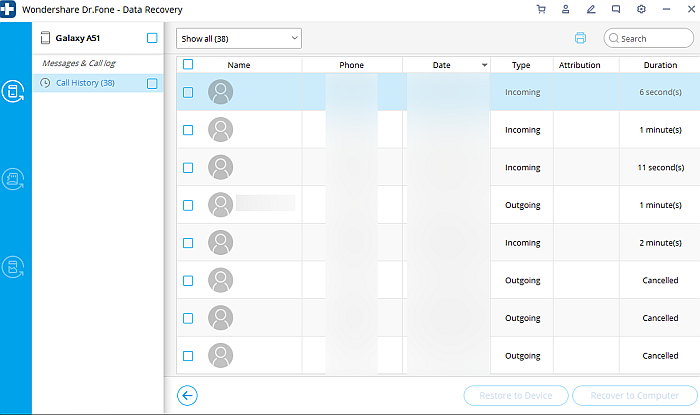
- Tudod visszaállíthatja a törölt híváselőzményeket a telefonjára, vagy mentheti a számítógépére későbbi megtekintésre/referenciára.
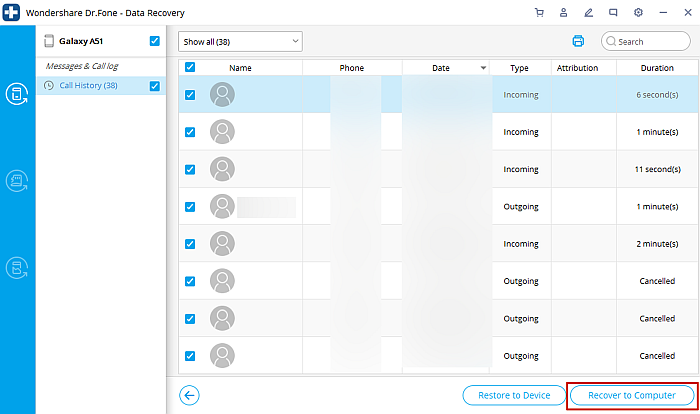
Ha oktatóvideót keresel, itt van egy nagyszerű hogyan kell használni Dr. Fone a törölt híváselőzmények helyreállításához Androidon:
Töltse le a Dr. Fone-t és visszaállíthatja elveszett híváslistáját.
A Samsung Cloud használata
Az Apple iCloudjához hasonlóan Samsung Cloud egy felhőalapú tárolási szolgáltatás, amely a Samsung felhasználók számára elérhető. A Samsung Cloud segítségével könnyedén biztonsági másolatot készíthet és visszaállíthatja Samsung készülékein lévő adatokat. Ebben az esetben a híváselőzmények visszaállítására fogja használni.
- Nyissa meg a Samsung Cloud alkalmazást Samsung készülékén, ezt a Beállítások > Fiókok és biztonsági mentés > Samsung Cloud menüpontban teheti meg.
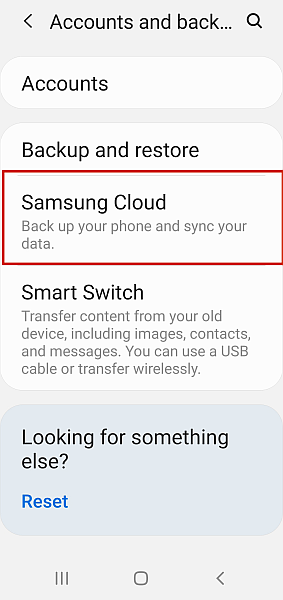
- Miután megnyitotta a Samsung Cloud szolgáltatást, jelentkezzen be Samsung Cloud fiókjába ha még nem vagy bejelentkezve.
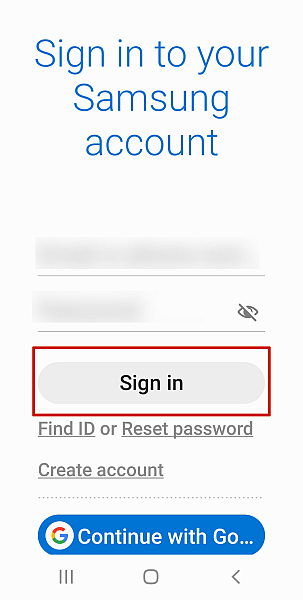
- Miután bejelentkezett, megjelenik a Samsung Cloud felület, amely három lehetőséget kínál: „Adatok biztonsági mentése”, „Adatok visszaállítása” vagy „Biztonsági mentés törlése”. Válassza az „Adatok visszaállítása” lehetőséget.
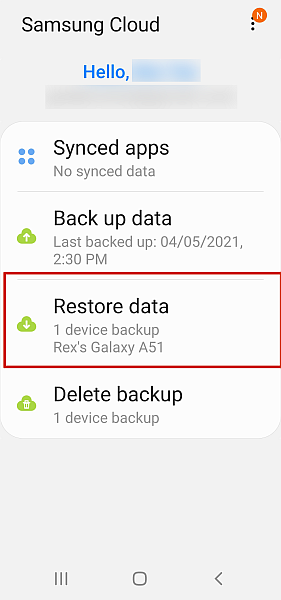
- A következő oldalon látható, hogy mely adatokat tudja visszaállítani. Ezek mindegyike automatikusan kiválasztódik törölje a kijelölést a „Hívásnaplók” kivételével.
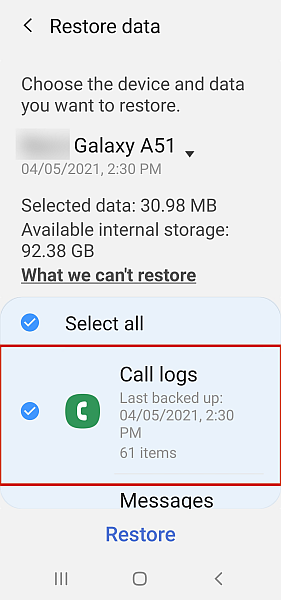
- Ha ezt megtette, kattintson a „Visszaállítás” gombra az oldal alján visszaállítja a híváselőzményeket a legutóbbi biztonsági másolatból.
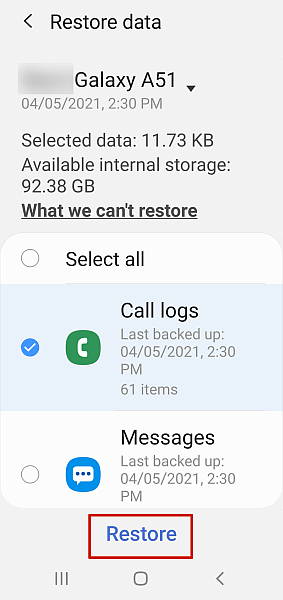
- A hívásnapló eltárolása után érintse meg a „Kész” gombot a folyamat befejezéséhez. Ellenőrizheti magátr visszaállította a híváslistát ahol megtekintheti a szokásos hívásnaplóját.
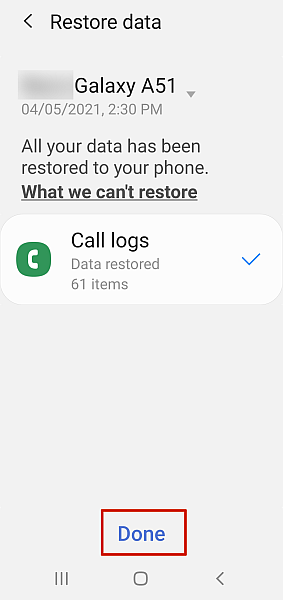
Ön is nézze meg ezt a videót arról, hogyan készíthet biztonsági másolatot és állíthat vissza adatokat a Samsung Cloud használatával:
GYIK
Visszaállíthatom a törölt híváselőzményeket?
A törölt híváslista helyreállítható többféle módszer segítségével. Ezek közül az egyik a Samsung Cloud használatával állítja vissza a biztonsági másolatot a telefonra, ahol megtekintheti a törölt híváselőzményeket. Dr. Fone a törölt hívásnaplók visszaállításával is működik a telefonra, és elmentheti őket számítógépére.
Vissza tudod kapni a törölt telefonhívásokat?
A törölt telefonhívásokat visszakaphatja a helyreállítási szoftverek segítségével, mint pl Telefonos mentés. Ez elvégzi a telefon mély vizsgálatát, és visszaállítja a törölt telefonhívásokat. Fontos azonban megjegyezni, hogy a telefonnak rootoltnak kell lennie ahhoz, hogy mélyreható szkennelés történjen.
Bármilyen számról lekérhetem a híváslistát?
Bármely szám híváslistájának elérése többféle módszerrel lehetséges. Ennek egyik legjobb módja egy kém alkalmazás használata, mint pl MSPY.
A törölt hívásnapló visszaállítása Androidon – Befejezés
Remélem tetszett ez a cikk. A hívásnapló helyreállítása azért fontos, mert néha csak így kaphat olyan számot, amelyet elfelejtett elmenteni, vagy igazolja a kapcsolatfelvételt.
Egy másik problémám az volt, hogy a hívásnaplók csak olyan messzire mennek vissza, mielőtt az Android automatikusan törli őket. Ha ezt is problémának találja, megteheti megtudhatja, hogyan szerezhet korlátlan számú hívásnaplót Androidon.
Mindhárom említett módszer remekül működik. Samsung Cloud ingyenes lehetőség, ha rendelkezik kompatibilis Samsung készülékkel, de ha nem, Dr. Fone és a Telefonos mentés mindkettő jól működik más Android-eszközökkel.
Köszönöm, hogy elolvastad, és feltétlenül olvasd el kommentelje alá, hogy mit gondol erről a cikkről, és ossza meg barátaival is.
Legfrissebb cikkek